Cum se rotunjește / se rotunjește / se rotunjește în jos o gamă de numere de celule în Excel?
În Excel , uneori trebuie să facem o rotunjire pentru calcul. În mod normal, putem aplica Rundă, A rotunji or Rotund în jos funcția de a face rotunjirea după cum aveți nevoie. Dar nu toți dintre noi le putem folosi cu succes. Există o modalitate ușoară de a ne ajuta rapid și convenabil să rotunjim, să rotunjim sau să rotunjim o serie de numere în Excel?
Faceți rotunjirea cu funcția rotunjire / rotunjire în sus / rotunjire în jos
Faceți rotunjirea fără formule cu Kutools pentru Excel
 Faceți rotunjirea cu funcția rotunjire / rotunjire în sus / rotunjire în jos
Faceți rotunjirea cu funcția rotunjire / rotunjire în sus / rotunjire în jos
Înainte de a aplica funcțiile, mai întâi să înțelegem formulele și ce fac. Uita-te la asta:
| Rundă | Rotunjește un număr la punctele zecimale specificate. |
| A rotunji | Rotunjește întotdeauna ultima cifră până la următoarea valoare. |
| Rotund în jos | Rotunjește întotdeauna ultima cifră în jos. |
Și sintaxa funcției după cum urmează:
- Rundă (număr, num_cifre)
- RoundUp (număr, num_cifre)
- Rounddown (număr, num_cifre)
În funcțiile de mai sus, număr argumentul este valoarea pe care doriți să o rotunjiți și num_cifre este numărul de cifre la care doriți ca numărul să fie rotunjit.
Voi lua funcția Round, de exemplu, puteți aplica funcțiile ca pași următori:
1. Într-o celulă goală introduceți formula = rotund (A1, 2). Vedeți captura de ecran:

2. presa Intrați cheie. Și selectați celula C1, apoi trageți mânerul de umplere peste intervalul de care aveți nevoie. Toate numerele au fost rotunjite cu 2 zecimale. Vedeți captura de ecran:

note:
1. Deoarece sunt formule, trebuie să le copiați și să le lipiți ca valori.
2. Puteți face acest lucru pentru A rotunji or Rounddown de asemenea.
 Faceți rotunjirea fără formule cu Kutools pentru Excel
Faceți rotunjirea fără formule cu Kutools pentru Excel
Cu instrumentul Rundă fără Formula of Kutools pentru excel, puteți face rapid rotunjirea, rotunjirea, rotunjirea în jos sau rotunjirea pentru a funcționa chiar și după cum aveți nevoie.
Kutools pentru Excel include mai mult de 300 de instrumente Excel la îndemână. Încercare gratuită fără limitări în 30 de zile. Ia-l acum.
După instalarea Kutools pentru Excel, procedați după cum urmează:
1. Selectați intervalul pe care doriți să îl rotunjiți.
2. Clic Kutools > Rundă, vezi captura de ecran:
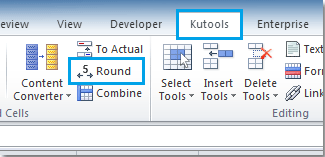
3. În Rundă fără Formula caseta de dialog, introduceți numărul zecimalului pe care doriți să-l rotunjiți, apoi selectați tipul de rotunjire după cum doriți. Puteți vedea rezultatele în Panoul de examinare. Vedeți captura de ecran:

4. Apoi apasa OK or Aplică. Numerele selectate au fost rotunjite în funcție de nevoile dvs. în gama originală. Vedeți capturi de ecran:
 |
 |
Clic Rundă fără Formula utilitar pentru a vă ajuta să aflați mai multe despre această caracteristică.
Articol asociat:
Gama rotundă de numere până la chiar în Excel
Cele mai bune instrumente de productivitate de birou
Îmbunătățiți-vă abilitățile Excel cu Kutools pentru Excel și experimentați eficiența ca niciodată. Kutools pentru Excel oferă peste 300 de funcții avansate pentru a crește productivitatea și a economisi timp. Faceți clic aici pentru a obține funcția de care aveți cea mai mare nevoie...

Fila Office aduce interfața cu file în Office și vă face munca mult mai ușoară
- Activați editarea și citirea cu file în Word, Excel, PowerPoint, Publisher, Access, Visio și Project.
- Deschideți și creați mai multe documente în filele noi ale aceleiași ferestre, mai degrabă decât în ferestrele noi.
- Vă crește productivitatea cu 50% și reduce sute de clicuri de mouse pentru dvs. în fiecare zi!

